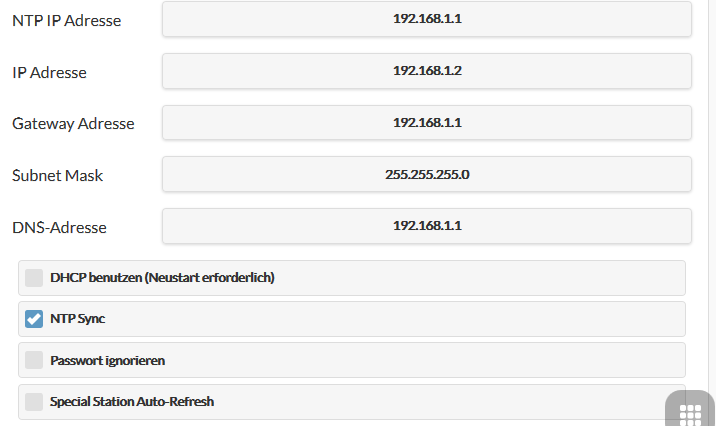GWG-40 konfiguraatio varten OpenSprinkler
GWG-40: n asentaminen vaatii erityisasiantuntemusta ja kokemusta mobiilikäytön käsittelemisestä.
LTE-reitittimellä se onnistuu OpenSprinkler Voit helposti käyttää Internetiä ja päivittää säätietoja LTE- tai UMTS-yhteyden kautta. Todellinen ongelma on ulkoinen pääsy, koska tavalliset matkapuhelinoperaattorit eivät salli suoraa ulkoista yhteyttä mobiililaitteeseen. Matkapuhelinoperaattorin tekniset toimenpiteet estävät tämän.
Erikoispalveluntarjoajien kohdalla tilanne on kuitenkin toinen, esim. "Things Mobile" -palvelussa on julkinen IP-osoite Internetin kautta pääsyyn hintaan 2EUR/kk. Tietomäärä säätietojen kyselyyn kohteesta OpenSprinkler on lähes mitätön, 1 Mt kuukaudessa saavutetaan harvoin. Vain "oma pääsy" laitteeseen lisää tiedonkulkua hieman.
Toinen ongelma on LTE-reitittimen eri käynnistysaika ja OpenSprinkler. Sillä aikaa Opensprinkler käynnistyy hyvin nopeasti, LTE-reititin kestää hieman kauemmin - mutta se tarkoittaa sitä OpenSprinkler ei saa IP-osoitetta DHCP:n kautta ja vaihtaa WiFi-käyttötilaan. Ratkaisu tähän on poistaa OpenSprinker DHCP käytöstä ja antaa kiinteä IP.
Seuraavat määritysvaiheet koskevat SIM-korttia, jossa on datatariffi ja julkinen IP.
a) yleinen alkuasetus:
- Aktivoi SIM-kortti älypuhelimellasi. Jos kortilla on PIN-koodi, sinun on annettava tämä myöhemmin kokoonpanossa.
- Aseta SIM-kortti reitittimeen
- Liitä reititin tietokoneeseen verkkokaapelilla
- Liitä reititin virtalähteeseen ja odota, kunnes vihreä käyttövalo lakkaa vilkkumasta ja palaa.
- Käynnistä selain ja kirjoita osoitteeksi “http://192.168.1.1/”.
- "Geneko" -kirjautumisen tulisi näkyä merkinnällä "Login first time" ja kysyä käyttäjätunnusta + salasanaa. Kirjoita käyttäjänimeksi ja salasanaksi "admin".
- Seuraavassa vaiheessa sinua pyydetään OMA käyttäjänimesi ja salasanasi. Kirjoita tämä ja kirjoita se muistiin.
- Kirjaudu sisään uusilla tiedoilla. Genekon määritysvalikko tulee näkyviin.
b) Aseta SIM-kortti:
- Napsauta kohtaa ”Settings / Mobile Settings” ja aktivoi ”SIM Enable” ja “Data Enable”.
- Aktivoi PIN-koodi: ”SIM-lisäasetukset”, “PIN käytössä” ja syötä PIN-koodi sinne (vain jos SIM-kortilla on PIN-koodi)
- Sinun on syötettävä vain muita käyttöoikeustietoja, kuten APN ja todennus, jos palveluntarjoaja sitä vaatii, esim. Vodafone IoT: lle, kirjoita ”iot.vodafone.de” tähän. Lisäksi käyttäjänimi + salasana Vodafone IoT -portaalista (todennuksen CHAP).
- Aktivoi "Yhteysasetukset" ja "Pysyvä yhteys" pysyvää yhteyttä varten
c) Portin edelleenlähetys: Pääsy OpenSprinkler perustaa
- Napsauta kohtaa "Asetukset / Reititys / Portin edelleenlähetys" ja aktivoi "Ota käyttöön verkko-osoitteen käännös (NAT)"
- Taulukossa pitäisi olla jo tyhjä rivi. Syötä arvot tähän seuraavasti ja napsauta "Lisää" ja sitten "Tallenna". Portin edelleenohjaus yhdistää ulkoisen portin 81 OpenSprinkler Portti 80. Huomautus: Suosittelen 81:tä enkä 80:ta, muuten reitittimen verkkokäyttöliittymä ei ole enää käytettävissä ulkoisesti.
d) Muut asetukset:
Pysyvän ja turvallisen toiminnan varmistamiseksi aktivoin vaihtoehdon reitittimen päivittäiselle uudelleenkäynnistykselle:
- Napsauta kohtaa “Maintenance / System Control” ja kirjoita “Ajoitettu uudelleenkäynnistys” -kohtaan “Päivittäinen” ja ”Aika” 1h 0min ja vahvista valitsemalla ”Tallenna”.
- Reititin käynnistyy uudelleen joka päivä kello 01.
Laitteen kellonajan on aina oltava oikea, joten tee seuraavat asetukset:
- Napsauta kohtaa “Maintenance / Date / Time Settings”.
- Syötä oikea aikavyöhyke kohtaan "Aikavyöhyke", Saksassa tämä on "Eurooppa / Berliini"
- Aktivoi "Matkapuhelinoperaattorilta"
- Jos aika ja päivämäärä eivät päivity (huomautus: datayhteys vaaditaan!), Aktivoi sitten Aikapalvelin ja kirjoita aikapalvelin kohtaan "Aikapalvelimen osoite", Saksassa tämä olisi "de.pool.ntp.org" ”. Vahvista painamalla “Tallenna”.
e) OpenSprinkler perustaa:
- Yhdistä siihen OpenSprinkler PC:n pikaoppaan mukaan.
- Napsauta kohtaa ”Asetukset / Muokkaa asetuksia / Lisäasetukset” ja poista valinta ”dhcp” -kohdasta.
- Syötä nyt arvot seuraavasti ja napsauta Tallenna oikeassa yläkulmassa. Aloita sitten OpenSprinkler uusi.
HUOMAUTUS: NTP: n on oltava 0.0.0.0
Nyt kun kaikki on asetettu oikein, yhdistä OpenSprinkler LTE-reitittimen kanssa ja käynnistä kaikki laitteet uudelleen.
Kun olet muodostanut yhteyden, sinun pitäisi openSprinkler IP-osoitteen kautta portilla 81, eli "http://123.456.123.456:81"
Jos muutat IP-osoitetta (esim. Koska se on julkinen mutta ei kiinteä IP), sinun on aktivoitava DynDns reitittimessä ja rekisteröidyttävä vastaavasti. Lisätietoja siitä verkossa.